Win 10卡顿怎么办?解决win10卡顿的方法大汇总
最近微软开始向Windows 10用户推送创造者更新(Creators Update),相信也有很多小伙伴已经尝鲜了这一最新的版本。而对于win10的使用体验,很多小伙伴第一个抱怨的问题便是win10运行不太流畅、太容易卡顿了。那么,win10卡顿的原因都有哪些呢?相应的解决方法又是什么呢?今天小编就来奉上这份满满的干货,帮助各位小伙伴解决win10卡顿的情况,体验飞一般的畅快感觉。
原因1、内存造成的系统卡顿问题
关于是否是内存过高造成的卡顿,这点还是比较容易判断的,一般我们的电脑管家类软件都有一个悬浮球或者是叫做加速器之类的小插件,只要大多数情况是绿色的,那就没有出现内存占用过高的情况,而如果一直是红色的话,那就说明电脑的内存占用过高么,这时候就容易导致系统出现卡顿问题。这个问题还是比较容易的,关闭Superfetch即可解决。具体的操作如下:
在键盘上按下win+R,调出“运行”程序,输入services.msc。在打开的“系统服务”中,找到Superfetch,双击打开,停止该服务并且在恢复关系中把重新启动该服务,改为“无操作”。
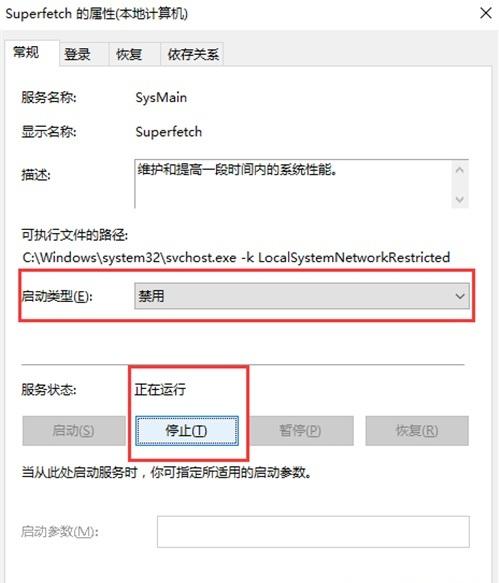
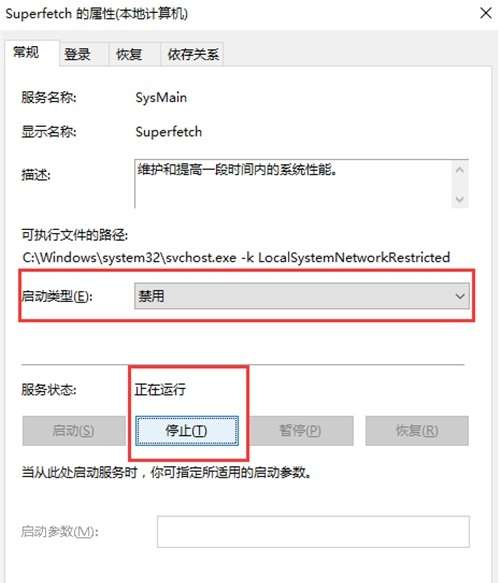
接着,关闭系统自动更新程序,这和上面的超级预读服务同时造成系统严重卡顿。关闭方法如下用键盘按win+R 调出“运行”程序,输入gpedit.msc。在打开的策略组中,依次展开“计算机配置”---“管理模板”---“Windows组件”---“Windows更新”。在右面找到“配置自动更新”,双击打开,选择“已禁用”,这样就可以禁止自动更新了。
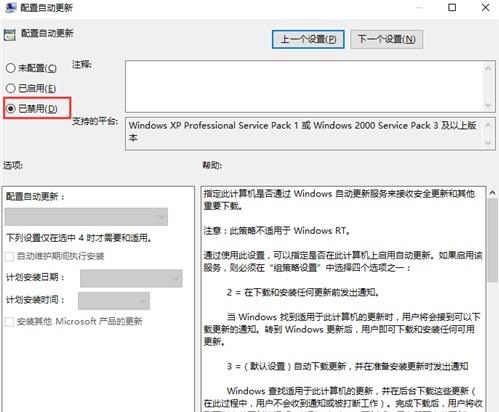
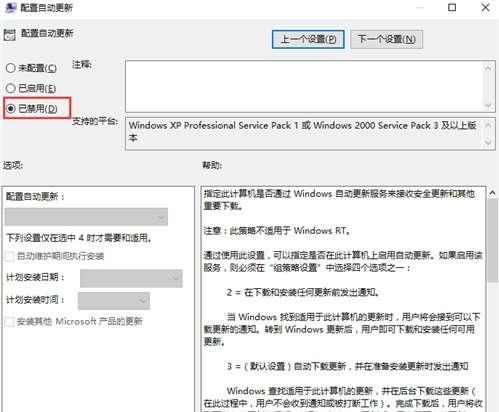
原因2、cpu占用导致的卡顿问题
判断是否是CPU占用过高,可以在“任务管理器”的“性能”进行查看,如果一直占用过高的话,可以参考文章《win10cpu占用100怎么办 win10系统占用cpu过高解决方法》进行解决。
原因3、磁盘占用率过高导致的卡顿问题
有些出现卡顿问题的Windows 10系统电脑,常会出现磁盘占用率经常达到100%的情况,导致系统处于假死状态,点什么都没有反应。这时候可以通过尝试以下几个方面的设置或修改来缓解磁盘占用率高的问题。
1、合理设置Windows Defender计划扫描
Windows Defender是win10系统内置的杀毒软件,但是默认Windows Defender的计划扫描是无法关闭的,那么当Windows Defender进行扫描时,如果你再进行其他的工作,那么磁盘占用率很容易就达到了100%,所以我们可以直接合理设置Windows Defender计划扫描,具体的操作方法可以戳链接进行了解。又或者是禁用Windows Defender,这点只要我们安装了其他第三方的诸如杀毒软件等安全软件之后,Windows Defender就会自动关闭,这也就是说可以通过安装其他安全软件来自动禁用Windows Defender。
2、关闭家庭组
“家庭组”功能也会导致磁盘占用率增高,所以如果你并不使用“家庭组”功能,最好关闭它。具体操作为win+ R 快捷键调出“运行”对话框,输入“services.msc”,确定,打开“服务”管理窗口。找到服务项“HomeGroup Listener”,双击它打开“HomeGroup Listener的属性”窗口,把启动类型设置为“禁用”。按同样的方法把服务项“HomeGroup Provider”的启动类型也设置为禁用。
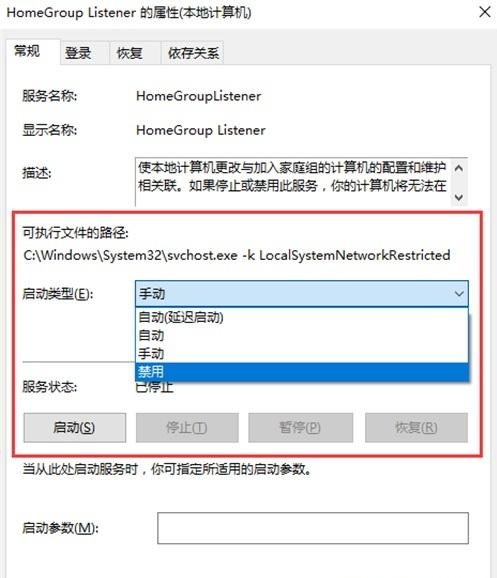
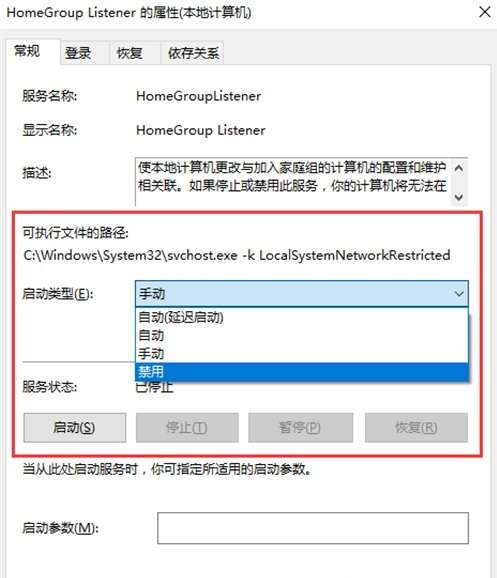
3、关闭IPv6协议
Windows 10默认开启了IPv6协议,这同样会增加磁盘占用率,而目前IPv6地址还未普及,所以可以先关闭IPv6协议。具体的操作方法为打开依次打开控制面板\网络和 Internet\网络和共享中心窗口,从左侧的栏目中点击“更改适配器设置”进入“网络连接”。打开“以太网属性”窗口。在“此连接使用下列项目”列表中找到“Internet协议版本6(TCP/IPv6)”,取消勾选,最后点击“确定”就关闭了IPv6协议。以后要想重新启用IPv6协议,只需勾选后点击“确定”即可。

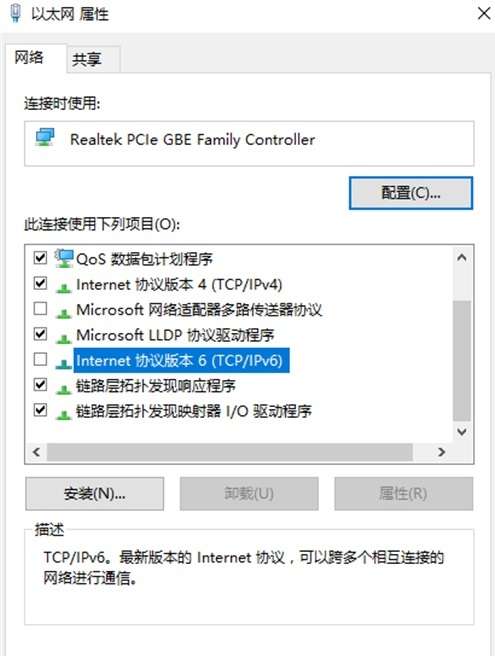
4、关闭或优化“索引(Windows Search)”功能
只需在服务管理器中关闭Windows Search服务即可。在Cortana搜索框中输入“索引选项”打开“索引选项(控制面板)”窗口,点击窗口底部中间的“高级”按钮打开“高级选项”窗口。在“索引设置”标签页的中间有“重建”按钮,点击即可删除和重建索引。
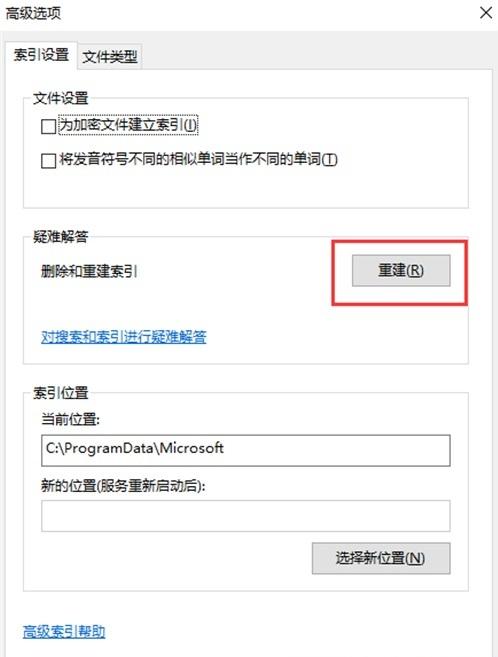
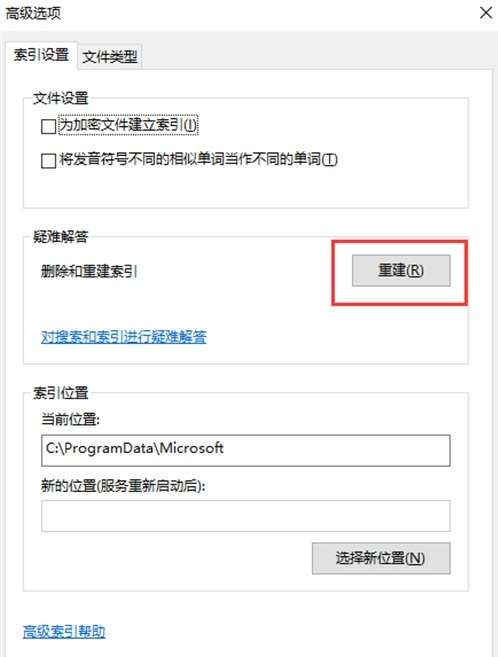
然后打开“服务管理器” ,找到“Windows Search”服务,双击该服务项打开“Windows Search的属性”窗口。点击底部的“停止”按钮停止该服务,然后把中间的“启用类型”设置为“禁用”,确定。
5、关闭Superfetch超级预读服务
个人用户关闭Superfetch服务将有效地降低磁盘占用率。关闭方法可以参看前面的原因1的步骤,停止Superfetch服务并设置为禁用即可。
6、合理设置虚拟内存
如果你使用的物理内存足够大的话,例如4GB、8GB或者以上,那么可以适当降低虚拟内存的大小,但是建议不要低于2048MB,否则可能会出现未知问题。
设置虚拟内存的方法为在此电脑右键点击打开属性,选择左侧导航菜单中的“高级系统设置”。这时就会打开“系统属性”窗口,默认显示的就是“高级”选项卡。点击“性能”区域的“设置”按钮,打开“性能选项”设置窗口,切换到“高级”选项卡。
点击下面的“虚拟内存”区域的“更改”按钮即可打开“虚拟内存”设置窗口。默认选中的是“自动管理所有驱动器的分布文件大小”,取消勾选,然后在下面“每个驱动器的分布文件大小”的列表中选择想要设置虚拟内存的驱动器(分区),一般选择剩余空间比较大的分区,然后在下面既可以选择“系统管理的大小”,也可以选择“自定义大小”,然后填写初始大小和最大值,然后点击“设置”,最后点击“确定”,这时会弹出提示窗口“要使改动生效,需要重新启动计算机”。你可以选择“立即重新启动”,也可以选择“稍后重新启动”等把手里的工作忙完之后再重启。重启电脑之后,设置的虚拟内存即生效。
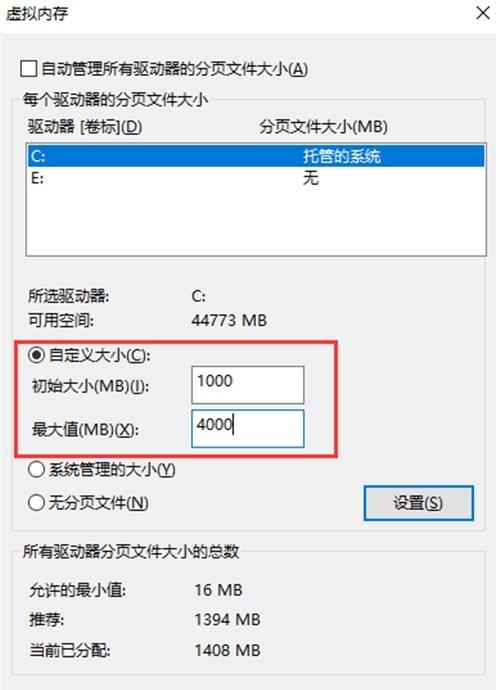
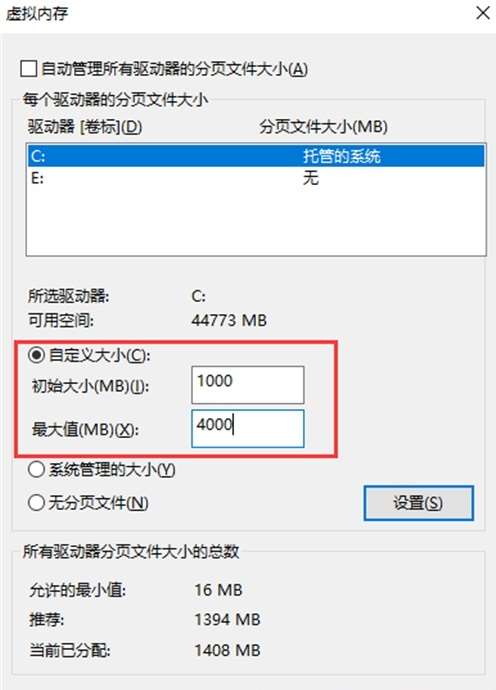
7、关闭硬盘MS模式
还有一种原因,是有些SSD固态硬盘在AHCI模式下使用StorAHCI.sys驱动时,可能会无法在MSI下进行正确的输入输出操作,表现为磁盘占用率100%和系统出现卡顿现象。如果要解决该问题,最简单直接的方法就是在注册表中禁用MSI Mode。
原因4、游戏兼容性导致的卡顿问题
很多win10用户用win10玩游戏的时候,明明硬件性能足够还经常出现卡顿现象,这主要是因为win10系统与游戏兼容性不佳的原因,那么遇到这种情况应该怎么办呢? 最好的情况就是在win10系统设置里面把显示设置调成性能模式,这样的话比较伤电脑,但是也能带动游戏。还有就是经常更新显卡驱动,不然显卡利用率不高。一般英伟达的显卡里面可以设置成性能模式,这样玩游戏要快上20%-30%。
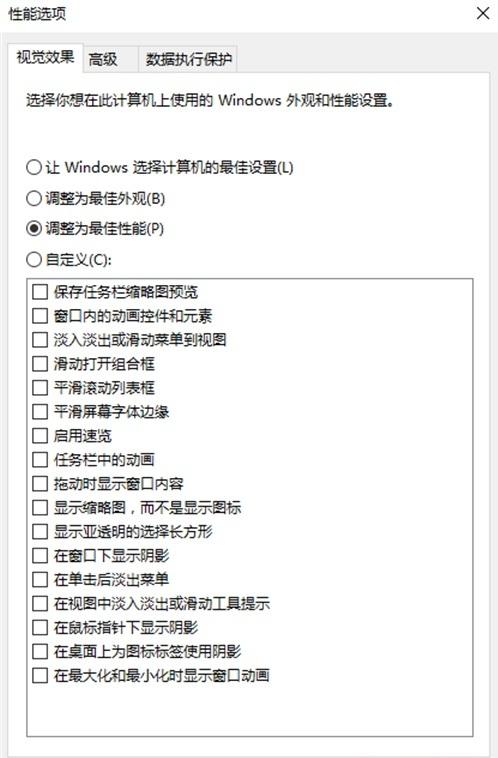
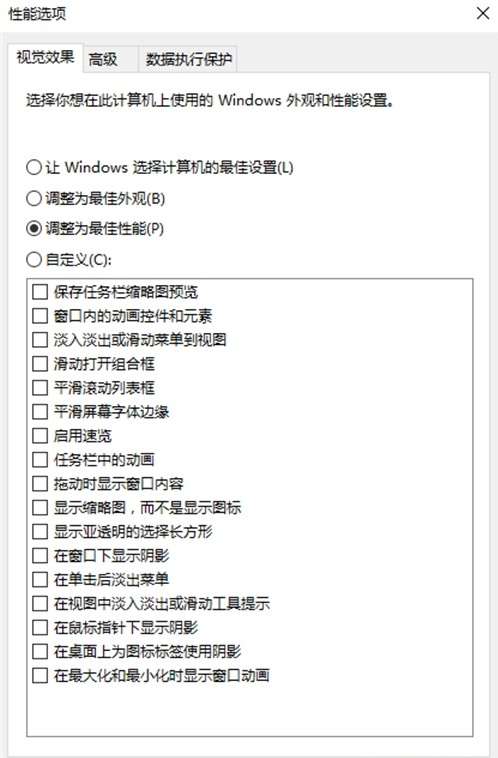
原因5、电脑硬件导致的卡顿问题
不少用户在升级win10系统之后发现电脑出现了卡顿等问题,其实电脑卡顿有一部分原因是硬件跟不上了,比如电脑负荷过大,CPU显卡等温度太高或是电源功率小,电压不稳定等情况,这时候可以按照小编下面介绍的几个方法来解决。
1、电脑负荷过大,CPU显卡等温度太高。检测电脑温度如有异常,及时清灰,加硅脂换散热器。
2、如出现电源功率小,电压不稳定等情况,及时更换电源。
3、加固态硬盘和内存往往对旧电脑有起死回生之效,毫不客气的说,加了固态的电脑和没加的有天壤之别,谁用谁知道。
原因6、电脑没有合理优化导致的卡顿问题
如果安装win10后刚开始还没啥问题,但是运行了一段时间以后,电脑明显速度慢了一些,有时候还会出现卡顿的问题,就是一下快,一下又慢了,特别是配置较低一点的电脑会比较容易出现这样的情况,这时候我们就要考虑是不是电脑没有进行合理的优化,这时候可以参考文章《怎么优化让Win10系统运行更流畅 Windows10必做的优化》,来对电脑做一些适合win10的优化。
以上就是Windows 10卡顿原因分析和解决方案汇总,相信对于解决各个小伙伴的卡顿问题会有一定帮助,出现卡顿的win10小伙伴不妨看看自己的情况是什么原因,然后对症下药吧。
Win 10卡顿怎么办?解决win10卡顿的方法大汇总的更多相关文章
- 解决win10卡顿现象
前两天打开了windows defender,想着既然是window自带的防护工具,应该效果不错.经过测试之后 ,发现这个要占用很大内存,得不偿失.如果想要保证系统安全,甚至腾讯电脑管家做的都比这个w ...
- Win 10 系统下研华采集卡Advantech Navi SDK虚拟demo设备安装方法
研华的DAQNavi是其采集卡设备的.net编程SDK,安装了其通讯工具Navigator后,可以添加虚拟采集卡 demo device. 在Win10上,执行添加操作时,可能会出现添加失败,这是由于 ...
- 解决升级Win 10 IP 10122后无法调试UAP应用的方法
可能各位也像老周一样,第一时间升级了Build 10122,但不知道大家有没有发现,当你升级后,写一个UAP应用,要调试运行时,就会出错,错误如下: DEP0730 : 注册应用程序失败,因为目标计算 ...
- 【Win 10应用开发】实现全屏播放的方法
有人会问,以前的MediaElement控件不是有现成的一排操作按钮吗?而且可以直接进入全屏播放.是的,我们知道,以往的Store App都是在全屏模式下运行的,只要MediaElement控件填满整 ...
- 解决Win10系统backgroundTaskHost占用cpu大
打开照片应用后,点击左下角“设置”按钮,如下图
- Win10蓝牙鼠标老是断连卡顿的解决方法
一直用一个微软家的蓝牙鼠标,饱受鼠标卡顿困扰,今天找到了一个解决方案,用了下,效果显著.具体操作见下文. 原文地址:https://jingyan.baidu.com/article/c85b7a64 ...
- 解决Win10桌面右键卡顿一直转圈圈的
把系统重置之后,发现在桌面点击右键时一直转圈,但是在文件夹等非桌面位置都正常.可能是我之前修改注册表添加右键选项造成的,也可能不是,因为将修改的地方删除还是没有解决问题,555. 上网搜素一波,发现大 ...
- 解决PhpStorm卡顿的问题
以前的开发一直使用phpstorm.可谓是情有独钟,但是发现随着开发phpStorm逐渐变得卡顿,也试过其他的编译器,但是都感觉没有PhpSrom好用,网上百度了一下,看到不一样的回答.只要修改两个J ...
- img加载卡顿,解决办法
我觉得我在这个项目里遇到了太多的第一次.比如上一篇博文:在在360.UC等浏览器,img不加载原因. 当前情况是:图片加载缓慢,图片加载时出现卡顿. 上图:我缩放了图片,估计有点变形.能说明情况就行, ...
随机推荐
- Qt TCP通信
工程文件 QT += network 服务端 #ifndef WIDGET_H #define WIDGET_H #include <QWidget> #include <QTcpS ...
- Android Scrollview嵌套下listView动态加载数据,解决onScrollChanged执行多次数据重复问题
这一篇博客和上一篇讲的都是listView的动态加载,但有所不同的是,本篇的listView是嵌套在ScrollView下的,有时候在一个Activity中可能分为好几个模块,由于展示的需要(手机屏幕 ...
- Mysql-MariaDB设置延迟同步
CHANGE MASTER TO MASTER_DELAY = N; N为秒数
- JVM性能优化简介
01. JVM是什么 概述: 大白话: 全称Java Virtual Machine(Java虚拟机), 它是一个虚构出来的计算机, 通过实际的计算机来模拟 ...
- itextpdf中表格中单元格的文字水平垂直居中的设置
在使用itextpdf中,版本是5.5.6,使用Doucument方式生成pdf时,设置单元格中字体的对齐方式时,发现一些问题,并逐渐找到了解决方式. 给我的经验就是:看官网的例子才能保证代码的效果, ...
- EFK日志搭建
安装java 安装java1.8以上的版本并验证 [root@localhost ~]# yum install java [root@localhost ~]# java -version open ...
- linux部署docker镜像
安装git yum install git 生成ssh秘钥 cat ~/.ssh/id_rsa.pub //查看是否有秘钥 ssh-keygen -t rsa -C "" //生成 ...
- python数据类型之二
列表 list #定义:[]内可以有多个任意类型的值,逗号分隔 基本语法 # 定义:[]内可以有多个任意类型的值,逗号分隔 # my_girl_friends=['alex','wupeiqi','y ...
- UE4 Keynote 1
[UE4 Keynote 1] 1.U3D中的Project,在UE4中叫 ContentBrowser,中文名叫“内容浏览器” 最多可以打开4个ContentBrowser,通过 “窗口” -> ...
- MATLAB之心形图绘制
一.静态心形图绘制 (1)效果展示 (2)静态心形原始代码 clc; clear all; ; % 均布三位坐标 x=-:; y=-:; z=-:; [x,y,z]=meshgrid(x,y,z); ...
